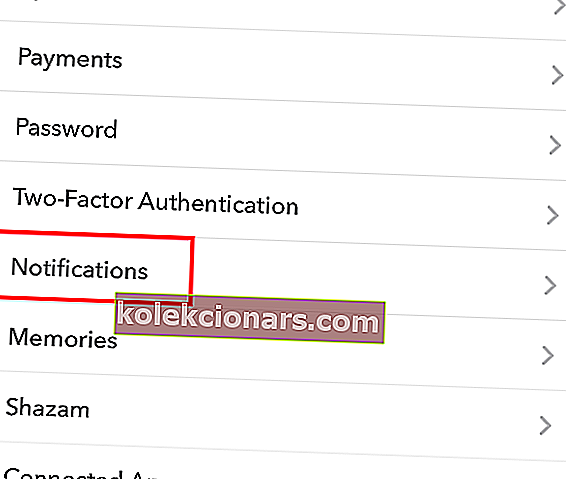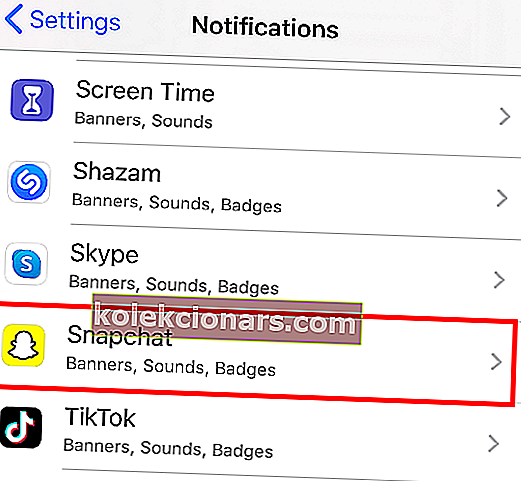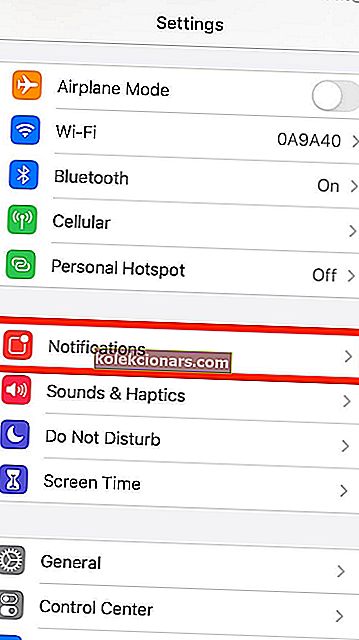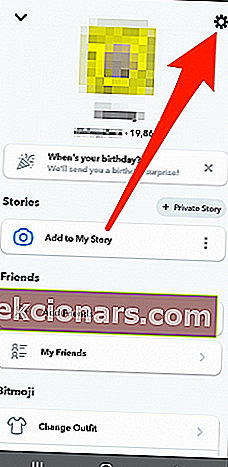- Det kan bli veldig irriterende å ikke bli varslet når Snapchat-appen din opptrer.
- For å begynne å løse dette problemet, må du sørge for at du aktiverte varsler både fra telefonen og Snapchat-appen.
- Ikke nøl med å utforske våre omfattende Web & Cloud Services-guider for mer nyttig informasjon.
- Snapchat kan være et veldig nyttig verktøy for å møte nye mennesker og utforske nytt innhold.

Mange brukere har klaget over at Snapchat-varsler ikke fungerer, og som alle apper vil du ikke følge med på tilkoblingene dine uten umiddelbare varsler.
Snapchat sender varsler for mange handlinger, ikke bare når du mottar en Snap eller melding; det varsler deg også når et skjermbilde blir tatt, eller til og med når en nær venn legger ut en oppdatering.
Å fikse Snapchat-varslingsutfordringen er ikke så vanskelig som den ser ut, fordi alternativene er i innstillingene dine. I denne guiden vil vi gå gjennom de forskjellige problemene som kan føre til at Snapchat-varsler ikke fungerer, samt hvordan vi kan løse problemet.
Hva gjør jeg hvis du ikke får Snapchat-varsler?
1. Start smarttelefonen på nytt

Før vi går inn i mer komplekse feilsøkingstrinn, må vi først utelukke midlertidige problemer som årsaken til at Snapchat-varsler ikke fungerer. For dette bør du avslutte alle tjenester, prosesser og applikasjoner ved å starte enheten på nytt.
Hvis Snapchat-varsler ikke fungerer på grunn av en mindre programvarefeil, kan du starte problemet på nytt ved å starte telefonen på nytt. Etter å ha startet om enheten din, hvis du fortsatt ikke får Snapchat-varsler, fortsett til neste trinn i denne guiden.
Feilsøkingstrinnene på denne siden er for at Snapchat-varsler ikke fungerer. Hvis du ikke får varsler fra noen apper på Android-enheten din.
Finn ut hvordan du aktiverer Android-telefonvarsler og -meldinger på en PC.
2. Aktiver Snapchat push-varsler
- Start Snapchat på din iOS- eller Android-enhet.
- Logg på kontoen din hvis du er logget av. Trykk på LOGG PÅ , skriv inn brukernavnet og passordet ditt og trykk på LOG PÅ- knappen.
- Trykk deretter på profilbildet eller ikonet ditt for å avsløre en meny. Uten et Bitmoji-profilbilde vil ikonet ditt være et hvitt spøkelse på gul bakgrunn.
- Trykk på tannhjulikonet øverst til høyre på telefonskjermen for å angi Snapchat-innstillinger.

- Her, i delen Min konto , blar du ned til Varsler og velger det. For Android-enheter kalles alternativet Varslingsinnstillinger , og det ligger i Avansert- delen av Innstillinger-siden.
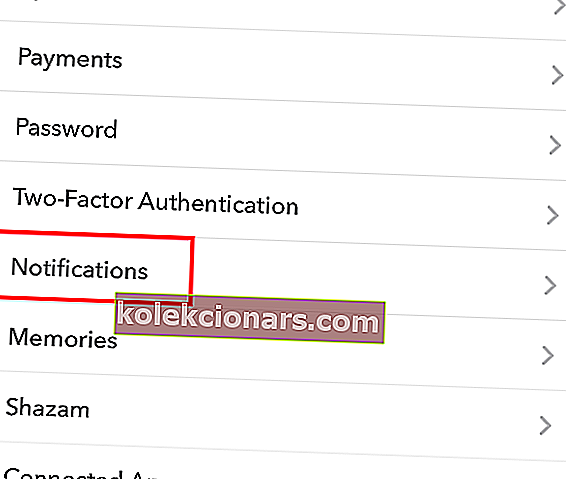
- På denne skjermen finner du brytere for å aktivere / deaktivere varsler om historier fra venner, venneforslag, omtale og andre varsler.
- Aktiver Snapchat-varsler som ikke fungerer ved å trykke på bryteren for å bli grønn.
- Hvis Snapchat-varsler ikke fungerer for bestemte venner og abonnementer, trykker du på alternativet Manage Story Notifications for å aktivere varsler fra dem.
- Gå ut av skjermbildet for varslingsinnstillinger ved å trykke på Tilbake- knappen. Hvis du gjør dette, lagres innstillingene dine.
3. Aktiver Snapchat-varsler på enheten din
Slik aktiverer du Snapchat-varsler på iOS
- Åpne Innstillinger- appen fra startskjermen.
- Velg deretter varslingsalternativet .
- På dette neste skjermbildet finner du en liste over apper som er installert på iPhone eller iPad i alfabetisk rekkefølge. Trykk her på Snapchat- ikonet.
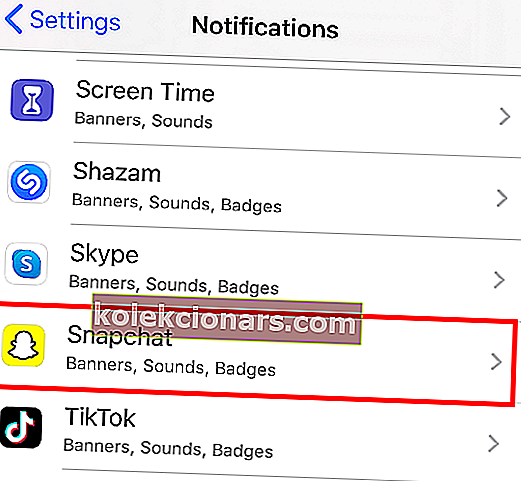
- Fra forrige skjermbilde vil du allerede fortelle om varsler for Snapchat er av fordi Av vil bli indikert ved siden av Snapchat-ikonet.
- Deretter trykker du på bryteren ved siden av Tillat varsler for å aktivere varsler fra Snapchat hvis det var deaktivert. Når du slår på denne bryteren, blir den grønn.
- Du kan også endre andre varslingsinnstillinger på dette skjermbildet. Disse inkluderer varslingslyder, nummermerker, varslinger på låseskjermen og plassering av Snapchat-varsler.
Slik aktiverer du Snapchat-varsler på Android

- Åpne enhetens Innstillinger- app.
- Rull ned alternativene og velg Apper . Du vil se alle applikasjonene som er installert på Android. Dette alternativet er merket som applikasjoner på Samsung-smarttelefoner og nettbrett.
- Finn deretter Snapchat- appen og trykk på den.
- Rundt halvveis gjennom skjermen finner du varslingsknappen . Velg den, og du blir ført til Snapchat-varslingsinnstillingene.
- Trykk deretter på bryteren ved siden av Tillat å kikke for å aktivere det. Dette alternativet lar deg se raske varsler om mottatte snaps.
- Også på denne skjermen kan du endre hvordan du vil ha Snapchat-varslene dine. Du kan velge å behandle som en prioritet . Dette alternativet lar varslene komme gjennom selv om enheten din er i Ikke forstyrr- modus.
- Du vil kanskje også deaktivere alternativet Blokker alt her.
Hvorfor fungerer ikke varsel om hendelser?
Den vanligste årsaken til at hendelsesvarsler ikke fungerer på enheten din, er at varslene er slått på.
Selv om trinnene som kreves for å løse dette problemet, vil variere avhengig av enheten du bruker, er det noen trinn du kan ta:
- Start enheten på nytt.
- Installer Snapchat-applikasjonen på nytt.
- Forsikre deg om at ingen antivirusprogramvare blokkerer tilgangen.
- Naviger til telefoninnstillingene på telefonen din, og sørg for at varslene er slått på for hendelser.
Hvordan slår jeg på varslene mine igjen?
iOS
- Åpne Innstillinger- appen.
- Trykk på Varsler.
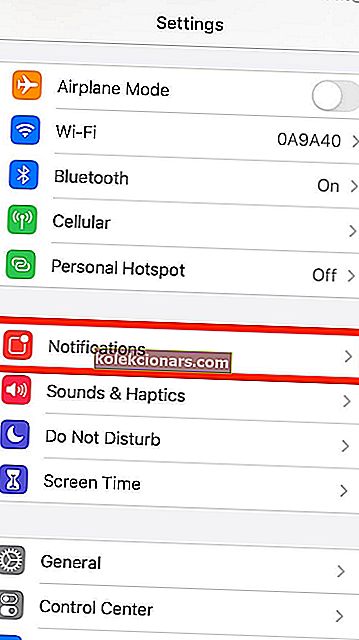
- Finn Snapchat i listen og velg den.
- Bytt knappen Tillat varsler .
Android
- Åpne Snapchat-applikasjonen.
- Klikk på profilbildet ditt.
- Klikk på tannhjul Innstillinger -ikonet funnet på hjørnet av skjermen.
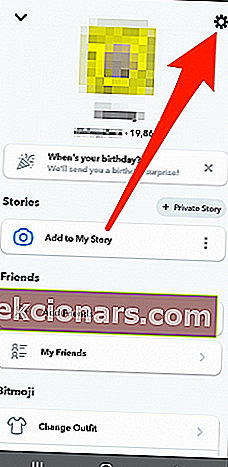
- Åpne varsler .
- Aktiver varslene du vil motta.
I utgangspunktet er det ingen rapporterte generelle problemer med at Snapchat-varsler ikke fungerer. Så hvis Snapchat ikke sender deg varsler, er problemet enten fra enhetsinnstillingene dine eller fra Snapchat-varslingsalternativene.
Heldigvis kan du få varslene dine i gang på bare et par minutter hvis du følger denne guiden riktig.
Legg gjerne igjen kommentarer og still spørsmål hvis Snapchat-varslene dine fremdeles ikke fungerer etter at du har brukt disse løsningene.
FAQ: Lær mer om Snapchat
- Hvordan fungerer Snapchat-skjermbildevarsling?
Appen varsler den andre parten hvis du tar et skjermbilde. De får en tekst som sier at du tok et skjermbilde.
- Hvorfor vises ikke Snapchat-varslene mine på iPhone?
Snapchat-varslene dine vises ikke fordi du deaktiverte dem enten fra selve Snapchat-appen eller iPhone-varslingsinnstillingene. Finn ut hvordan du kan bruke Snapchat i din foretrukne nettleser.
- Hvorfor fungerer ikke Snapchat på BlueStacks?
For å fikse Snapchat som ikke fungerer på BlueStacks, kan du bare utforske trinnene som er presentert i vår Bluestacks Snapchat fungerer ikke-guide.